如何把图片转换成JPG格式?图片格式转换非常常见,当大多工具满足转换需求时,大家开始对转换工具有了一定的要求,如高清无损转换、转换格式多等问题。下面将介绍五种图片格式转换的方法,帮助大家在不同场合下,轻松将图片转换成jpg格式。

方法一:使用迅捷图片转换器
迅捷图片转换器在日常使用中十分常见,它是实现图片高效转换为JPG格式的一种专业方法。
具体步骤如下:
例如迅捷图片转换器,打开迅捷图片转换器网站,在首页选择图片格式转换。
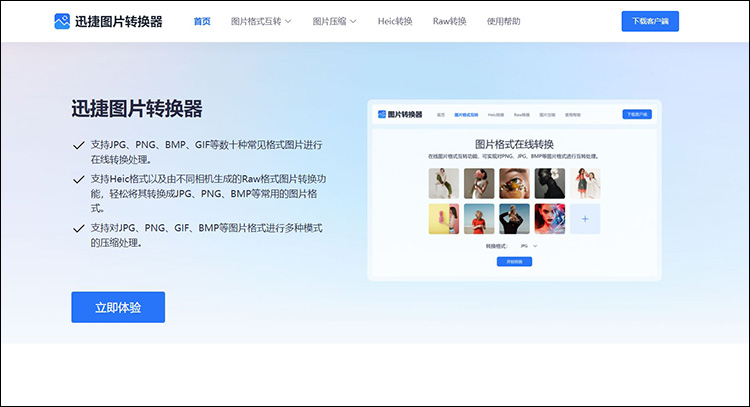
选择你所需的格式转换,如png转jpg,然后导入png图片。

批量导入的png图片后,在迅捷图片转换器选择转换格式JPG,点击开始转换即可获取转换后的JPG图片了。
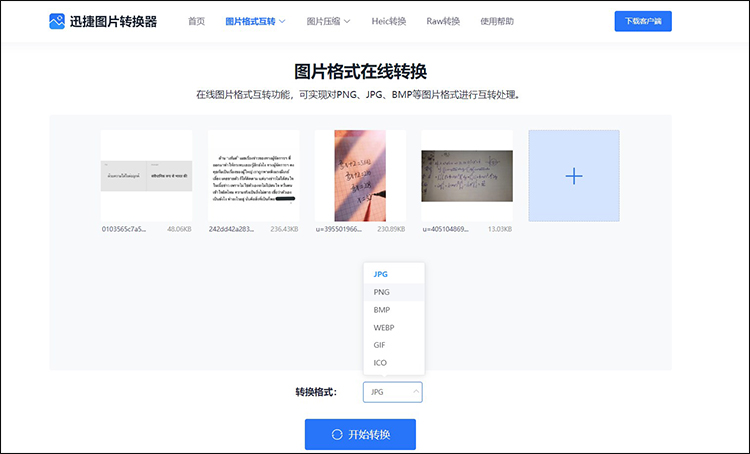
方法二:使用一键抠图
一键抠图可在网页、手机、电脑上使用,满足大家在不同场合下的图片格式转换需求。
具体步骤如下:
以一键抠图网页版为例,在网页选择图片转换。
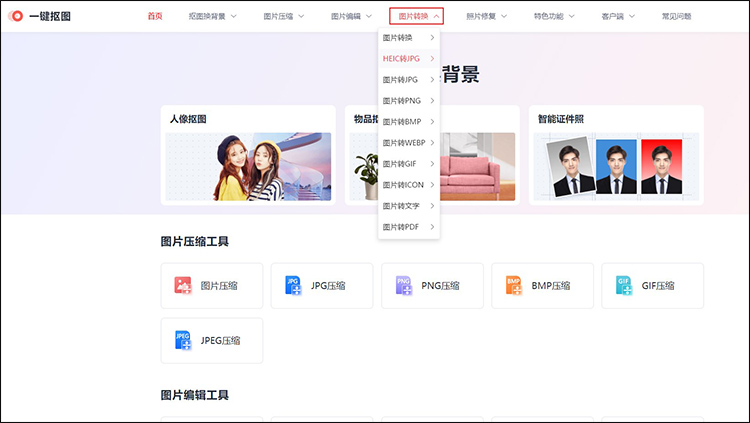
确定图片转换功能后,进入到图片上传界面,将图片上传到一键抠图工具中,选择JPG开始转换图片为JPG格式。
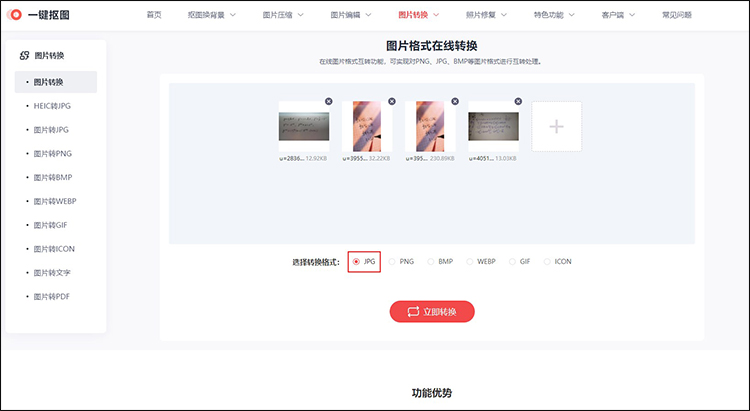
方法三:使用拼图工具箱
很多图片编辑工具都是支持多种图片格式转换,这些工具的操作简单,且支持批量转换。
具体步骤如下:
打开拼图工具箱,选择“图片转换”功能。
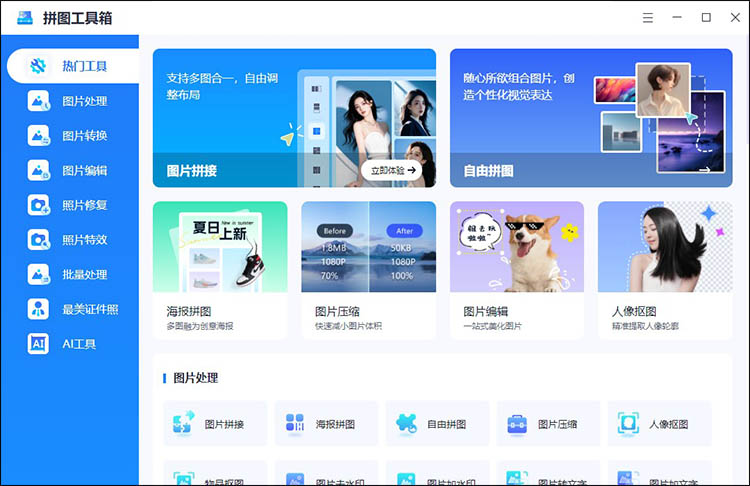
将需要转换的图片上传至拼图工具箱中,选择输出格式为JPG,点击转换按钮。
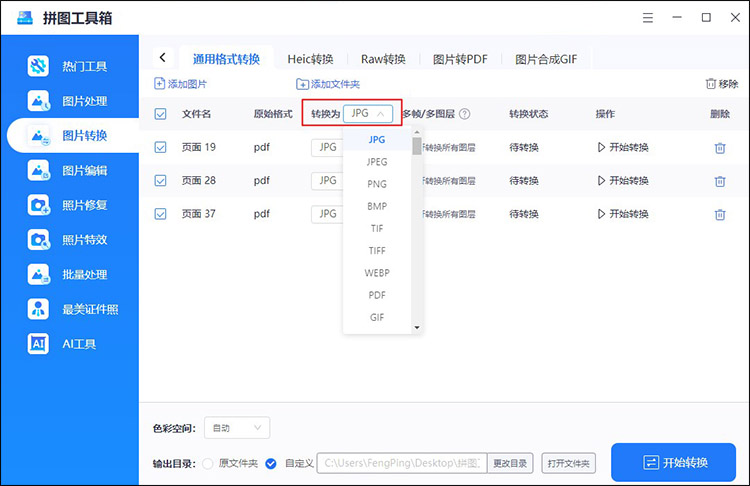
方法四:使用Windows画图工具
Windows系统自带的画图工具简单易用,适用于基本的图片格式转换。
具体步骤如下:
右键点击图片,选择“打开方式”>“画图”。
在画图工具中,点击“文件”>“另存为”,选择保存类型为JPG。
点击“保存”按钮,完成图片格式的转换。
方法五:专业图像编辑软件
Adobe Photoshop、GIMP等专业图像编辑软件提供了更为全面的图片处理功能,包括格式转换。
具体步骤如下:
打开Photoshop,选择导入图片。

然后点击“文件-“另存为”选择JPG格式并保存。

关于图片转换成jpg格式方法就介绍到这里啦,大家可以根据个人需求、使用场合选择较为合适的图片转换成jpg格式工具。以上五种把图片转换成jpg格式的方法操作简单,外出线上都可以轻松转换不同的图片格式,效率高且转换图片能保持原图片清晰度。